Win10 电脑与笔记本无声之困?一键恢复秘籍在此!
当您的 Win10 电脑或笔记本突然没了声音,别慌张!这篇攻略将带您一步步解决这个烦恼。
造成 Win10 电脑没声音的原因多种多样,可能是系统设置出现了问题,比如音频设备被误禁用;也可能是驱动程序损坏或不兼容;还有可能是硬件故障,例如扬声器损坏等。
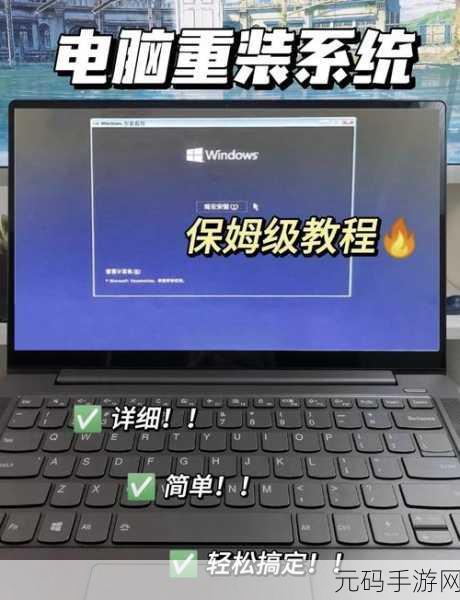
要解决这个问题,第一步您可以检查系统的音量设置,点击任务栏右下角的音量图标,确保音量没有被静音或者调至最低,进入系统的声音设置,检查默认音频设备是否正确选择。
如果音量设置没问题,那就需要查看驱动程序了,您可以在设备管理器中找到音频设备,右键点击选择“更新驱动程序”,如果系统无法自动更新合适的驱动,您可以前往电脑厂商的官方网站,下载对应型号的最新音频驱动进行安装。
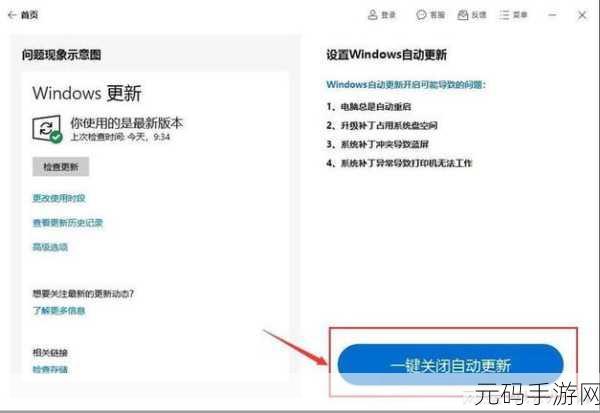
要是驱动更新也没效果,那可能是硬件方面的问题,这时,您可以尝试外接耳机或者音箱,看看是否有声音,如果外接设备有声音,那很可能是电脑自带的扬声器出了故障,需要送修。
一些系统更新或者软件冲突也可能导致声音异常,您可以尝试回滚系统更新或者卸载最近安装的可能影响声音的软件。
遇到 Win10 电脑没声音的情况,不要着急,按照上述步骤逐一排查,相信您一定能找回电脑的声音。
参考来源:微软官方技术支持文档及相关电脑技术论坛。









